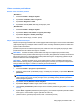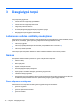HP Laptop General Guide - Windows 7
Table Of Contents
- Įvadas
- Tinklas (tik tam tikruose modeliuose)
- Belaidžio ryšio užmezgimas
- WLAN naudojimas
- HP mobiliojo plačiajuosčio ryšio naudojimas (tik tam tikruose modeliuose)
- „Bluetooth“ belaidžių įrenginių naudojimas
- GPS (tik tam tikruose modeliuose) naudojimas
- Kaip jungtis prie laidinio tinklo
- Daugialypė terpė
- Maitinimo valdymas
- Kompiuterio išjungimas
- Maitinimo parinkčių nustatymas
- Akumuliatoriaus energijos naudojimas
- Informacijos apie akumuliatorių ieškojimas „Windows 7“ priemonėje „Žinynas ir palaikymas“
- Akumuliatoriaus patikrinimas „Windows 7“
- Likusio akumuliatoriaus įkrovos lygio rodymas
- Akumuliatoriaus išsikrovimo laiko prailginimas
- Beveik išsikrovusio akumuliatoriaus valdymas
- Beveik išsikrovusio akumuliatoriaus atpažinimas
- Su beveik išsikrovusiu akumuliatoriumi susijusios problemos sprendimas
- Su beveik išsikrovusiu akumuliatoriumi susijusios problemos sprendimas, kai prieinamas išorinis mait ...
- Su beveik išsikrovusiu akumuliatoriumi susijusios problemos sprendimas, kai yra prieinamas įkrautas ...
- Su beveik išsikrovusiu akumuliatoriumi susijusios problemos sprendimas, kai neprieinamas joks maitin ...
- Su beveik išsikrovusiu akumuliatoriumi susijusios problemos sprendimas, kai negalima išeiti iš sulai ...
- Akumuliatoriaus energijos tausojimas
- Akumuliatoriaus laikymas
- Panaudoto akumuliatoriaus išmetimas
- Akumuliatoriaus pakeitimas
- Išorinio kintamosios srovės šaltinio naudojimas
- Grafinių režimų perjungimas (tik kai kuriuose modeliuose)
- Išorinės kortelės ir įrenginiai
- Skaitmeninių laikmenų angos kortelių naudojimas (tik tam tikruose modeliuose)
- Kompiuterio plokščių naudojimas (tik tam tikruose modeliuose)
- Kortelių „ExpressCards“ naudojimas (tik tam tikruose modeliuose)
- Lustinių kortelių naudojimas (tik tam tikruose modeliuose)
- USB įrenginio naudojimas
- 1394 įrenginių naudojimas (tik tam tikruose modeliuose)
- eSATA įrenginio naudojimas (tik tam tikruose modeliuose)
- Papildomų išorinių įrenginių naudojimas
- Diskų įrenginiai
- Sauga
- Sąrankos priemonė (BIOS)
- Keliavimas su kompiuteriu
- Kaip šalinti išteklių gedimus
- Elektrostatinė iškrova
- Rodyklė

PERSPĖJIMAS! Kad nesusižalotumėte, prieš užsidėdami ausines, į ausis įstatomas ausines ar
ausines su mikrofonu, nustatykite garsumo stiprumą. Dėl papildomos saugos informacijos žr. Teisinę,
saugos ir aplinkos apsaugos informaciją.
PASTABA: Garsumą taip pat galima valdyti operacinėje sistemoje ir kai kuriose programose.
PASTABA: Informacijos apie tai, kokio tipo garsumo valdikliai yra jūsų kompiuteryje ieškokite vadove
darbo pradžia.
Kompiuterio garso funkcijų patikrinimas
„Windows 7“
Norėdami patikrinti kompiuterio garso funkcijas, atlikite toliau nurodytus veiksmus.
1. Pasirinkite Pradėti > Valdymo skydas > Aparatūra ir garsas > Garsas.
2. Atsidarius garso langui, spustelėkite kortelę Garsai. Ties Programos įvykiai, pasirinkite bet kokį
garso įvykį, pvz., pyptelėjimą ar skambutį, tada spauskite mygtuką Tikrinti.
Garsiakalbiuose ar prijungtose ausinėse turėtumėte išgirsti garsą.
Norėdami patikrinti kompiuterio įrašymo funkcijas, atlikite toliau nurodytus veiksmus.
1. Pasirinkite Pradėti > Visos programos > Priedai > Garso įrašymo priemonė.
2. Spustelėkite Pradėti įrašymą ir kalbėkite į
mikrofoną. Įrašykite failą darbalaukyje.
3. Atidarykite daugialypės terpės programą ir paleiskite įrašą.
PASTABA: Kad pasiektumėte geriausių rezultatų, įrašinėdami kalbėkite tiesiai į mikrofoną ir būkite
aplinkoje, kurioje nėra foninio triukšmo.
Norėdami patvirtinti arba pakeisti kompiuterio garso nuostatas, pasirinkite Pradėti > Valdymo
skydas > Aparatūra ir garsas > Garsas.
„Windows XP“
Norėdami patikrinti kompiuterio garso funkcijas, atlikite toliau nurodytus veiksmus.
1. Pasirinkite Pradėti > Valdymo skydas > Garsų, kalbėjimo ir garso įrenginiai > Garsų ir garso
įrenginių ypatybės.
2. Atsidarius langui „Garso ir garso įrenginio ypatybės, spustelėkite skirtuką Garsai. Ties Programos
įvykiai, pasirinkite bet kokį garso įvykį, pvz., pyptelėjimą ar skambutį, tada spustelėkite rodyklės
mygtuką, kad patikrintumėte garsą.
Garsiakalbiuose ar prijungtose ausinėse turėtum
ėte išgirsti garsą.
Norėdami patikrinti kompiuterio įrašymo funkcijas, atlikite toliau nurodytus veiksmus.
1. Pasirinkite Pradėti > Visos programos > Reikmenys > Pramogos > Garso įrašymo
priemonė.
2. Spustelėkite įrašymo mygtuką ir kalbėkite į mikrofoną. Įrašykite failą darbalaukyje.
3. Atidarykite daugialypės terpės programą ir paleiskite įrašą.
PASTABA: Kad pasiektumėte geriausių rezultatų, įrašinėdami kalbėkite tiesiai į mikrofoną ir būkite
aplinkoje, kurioje nėra foninio triukšmo.
Jei norite patikrinti arba keisti kompiuterio garso nuostatas, užduočių juostoje dešiniuoju pelės klavišu
spustelėkite piktogramą Garsumas arba pasirinkite Pradėti > Valdymo skydas > Garsų, kalbėjimo
ir garso įrenginiai > Garsai ir garso įrenginiai.
Garsas 15